深度技术XP系统任务栏网络连接图标不见了如何找回
更新日期:2024-03-22 13:47:18
来源:投稿
手机扫码继续观看

一些朋友由于电脑配置问题,安装不了win7、win10系统,因此只能使用比较老的xp系统。不过,最近有些深度技术XP系统用户问,为什么自己任务栏的网络图标看不到,明明已经联网了啊。这里,系统小编就介绍下该问题的具体解决方法。
具体如下:
1、联网后,自己电脑的任务栏看不到网络连接的图标;
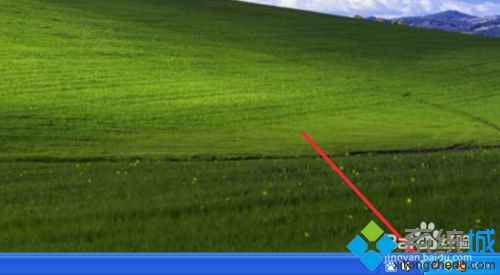
2、这时候我们点击开始菜单,然后设置中找到网络连接中的本地连接或者无线网络连接打开,根据自己的实际情况选择,如果是网线连接就选择本地连接,如果是无线网卡连接网络,点击无线网络连接打开;
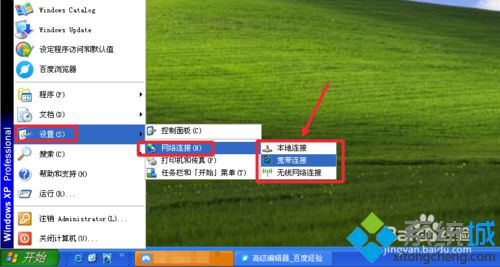
3、连接状态窗口中,点击这里的属性按钮;
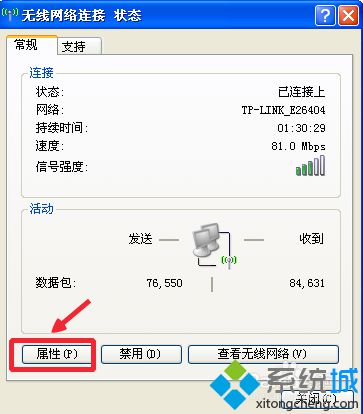
4、这时候,常规里面,选择下面的选项,前面打上对勾;
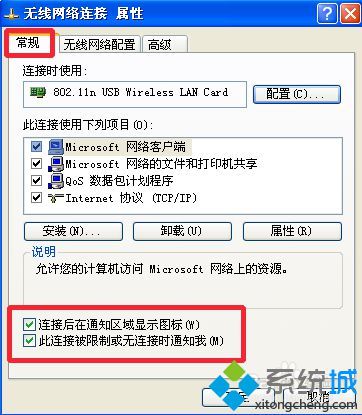
5、现在可以看到消失了的网络连接图标回来了,是不是很简单呢;

6、现在我们点击网络图标可以打开窗口对自己的网络方便的进行设置。
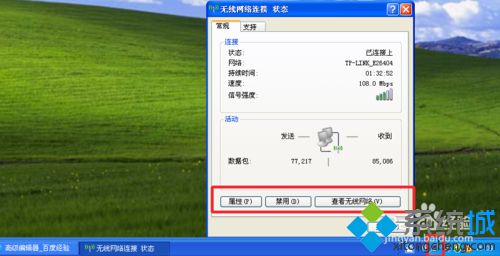
通过上述步骤的简单操作,我们就能解决XP系统任务栏网络连接图标不见了问题。碰到类似问题的xp系统用户,赶紧自己尝试看看吧!更多精彩的内容请继续关注系统官网
该文章是否有帮助到您?
常见问题
- monterey12.1正式版无法检测更新详情0次
- zui13更新计划详细介绍0次
- 优麒麟u盘安装详细教程0次
- 优麒麟和银河麒麟区别详细介绍0次
- monterey屏幕镜像使用教程0次
- monterey关闭sip教程0次
- 优麒麟操作系统详细评测0次
- monterey支持多设备互动吗详情0次
- 优麒麟中文设置教程0次
- monterey和bigsur区别详细介绍0次
系统下载排行
周
月
其他人正在下载
更多
安卓下载
更多
手机上观看
![]() 扫码手机上观看
扫码手机上观看
下一个:
U盘重装视频












